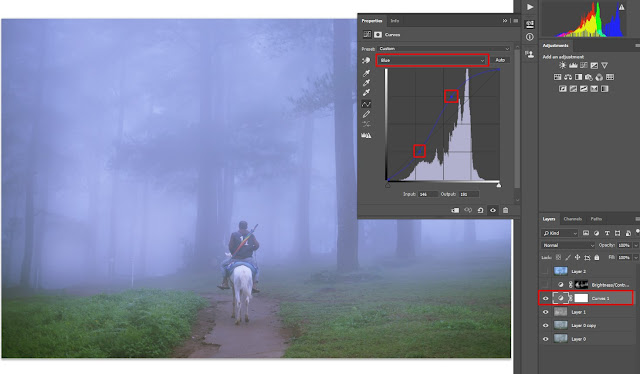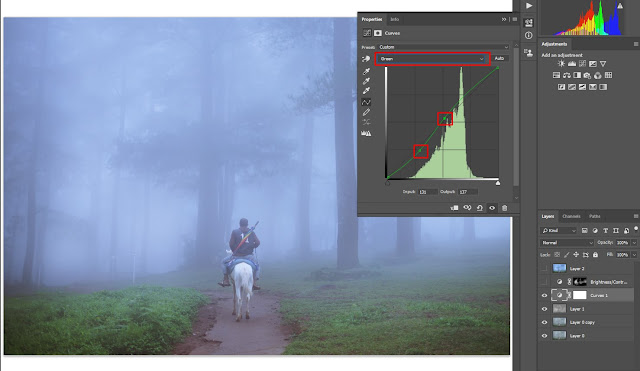Memahami channel warna CMY dan RGB dalam melakukan editing foto
mrfdn - Halo guys, kembali lagi saya ingin menuliskan sedikit yang saya telah ketahui tentang seputar editing foto warna dalam fotografi. Kali ini saya ingin menulis tentang pemahaman saya tentang warna, di mana dengan memahami ini kita dapat mengatur warna apa yang ingin didapatkan dalam foto kita. Sesuai keinginan kita.
Pernah kah anda mendengar RGB dan CMY?
Kalau sudah pernah, kali ini saya ingin menjelaskan sedikit tentang itu.
RGB (Red, green, blue) merupakan warna yang terdapat dalam lingkaran warna dasar yang diketahui oleh komputer. Terdiri dari warna merah, hijau dan biru. RGB dibaca oleh komputer sebab display monitor adalah berwarna hitam. Jika diblend maka gabungan dari ketiga warna tersebut maka akan menghasilkan warna CMY (cyan, magenta, yellow).
Sedangkan warna CMY merupakan warna dasar yang diketahui oleh printer, sebab itu dicetak dalam ketas yang berwarna putih. Gabungan dari warna CMY akan menghasilkan warna RGB.
Apa maksud dari hal ini?
C lawan dari R
M lawan dari G
Y lawan dari B
Cukup mengingat ketiga hal tersebut anda akan lebih memahami penggunaan warna-warna. Baik itu curve, level, dan selective color.
Biar lebih jelas saya beri satu contoh saja.
Ketika anda mengedit foto di photoshop atau lightroom, dengan menggunakan curve tool. Di sana terdapat opsi di bawah RGB, terdapat satuan warna Red Green dan Blue yang bisa diedit secara manual.
Pada contoh foto di berikut, saya ingin membuat foto ini mendapatkan warna kabut yang agak kebiruan untuk menampakkan efek kedalamannya.
before editing
Ketahui dahulu bagian warna ingin yang ingin diedit, misalnya pada foto ini warna kabut berada pada area midtone sampai ke highlight.. Jadi mari bermain slider pada bagian kanan terlebih dahulu, sedangkan pada bagian kiri akan mengikuti.
Misalnya ketika slider biru diturunkan maka warna akan berubah menjadi kuning. Saya tidak menginginkan itu. Maka slider biru saya naikkan. Sehingga curve menyerupai huruf S.
Tetapi masih kelihatan berwarna agak ungu. Hhmm warna ungu dekat dengan warna magenta. Jadi kita pilih slider G. Di sana saya menaikkan sedikit slider G.
Karena terlalu biru, saya ingin kabutnya sedikti berwarna cyan, maka saya ke slider R lalu menurunkan nya sedikit saja.
Hasil akhir kabut foto kelihatan lebih dramatis.
after editing
Nah, itu hanya salah satu contoh mengedit warna di photoshop. Pemahaman channel warna ini akan sangat membantu anda untuk mengedit foto warna nantinya.
Semoga tutorial ini bermanfaat.
~~Photo taken by me